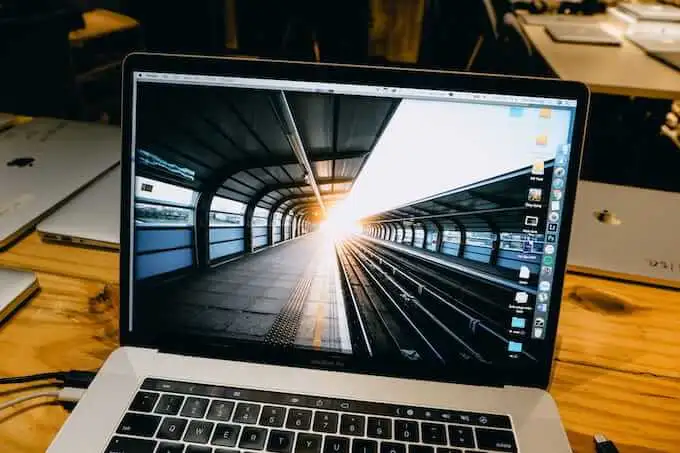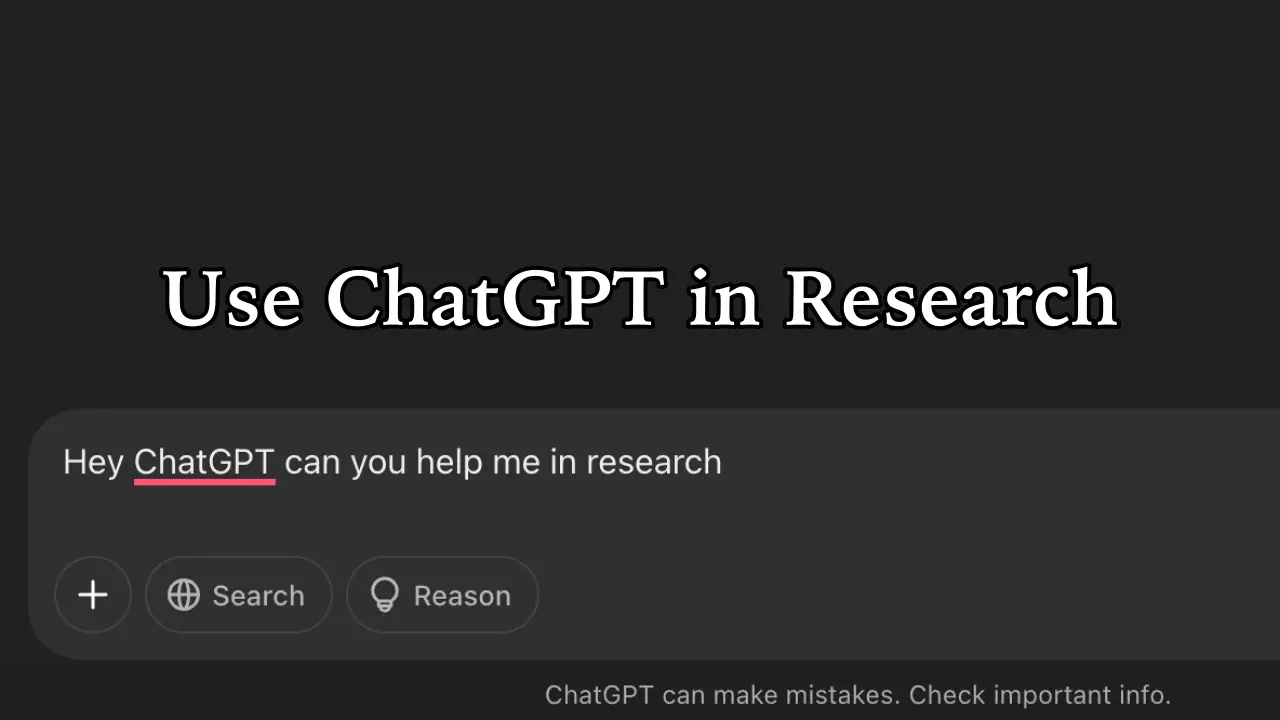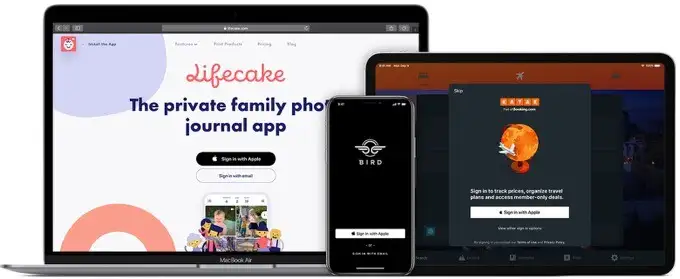Bendravimas dažnai priklauso nuo pranešimų siuntimo programėlių, tokių kaip „WhatsApp“. Tačiau gali įvykti nesusikalbėjimas, dėl kurio netyčia ištrinami svarbūs pranešimai. Atsitiktinis ištrynimas ir atsarginės kopijos gedimai gali dar labiau apsunkinti reikalus, todėl vartotojai neturi patikimo būdo atkurti pokalbių istoriją.
„Vivo“ naudotojams svarbu atkreipti dėmesį, kad „Vivo Cloud“ oficialiai nekuria „WhatsApp“ duomenų atsarginės kopijos, o tai gali sukelti problemų bandant atkurti ištrintus pranešimus. Šiuo vadovu siekiama pateikti veiksmingus sprendimuskaip pamatyti ištrintus pranešimus „WhatsApp“ in vivo. Apžvelgsime penkis produktyvius metodus, kad atkūrimas būtų daug lengvesnis.
1: Kaip patikrinti ištrintus WhatsApp pranešimus in vivo per pranešimų žurnalą
Kai kuriuose „Android“ išmaniuosiuose telefonuose, pvz., „vivo“, yra integruota pranešimų žurnalo funkcija, leidžianti peržiūrėti ištrintus „WhatsApp“ pranešimus. Jei turite įrenginį, kuriame veikia 11 ar naujesnės versijos „Android“, galite skaityti ištrintus pranešimus be jokios programos.
Vartotojo vadovas:
- Norėdami pasiekti pranešimų žurnalą savo vivo telefone, pradėkite ilgai paspaudę tuščią pagrindinio ekrano sritį.
- Kai pasirodys parinktys, pasirinkite „Valdikliai“. Raskite valdiklį „Nustatymai“ ir paspauskite ir palaikykite.
- Tada pasirinkite parinktį „Pranešimų žurnalas“, kuri pagrindiniame ekrane įkels valdiklį „Pranešimų žurnalas“.

Pastaba:Jei pranešimo pranešimas buvo išvalytas prieš jums pasiekiant žurnalą, negalėsite jo nuskaityti. Be to, prieiga prie pranešimų žurnalo neatkuria ištrintų pranešimų „WhatsApp“. Tai leidžia tik peržiūrėti anksčiau rodomus pranešimus, įskaitant pranešimų turinį, jei yra.
2: Kaip pamatyti jau ištrintus pranešimus „WhatsApp vivo“ naudojant vietinę atsarginę kopiją
Vietinės atsarginės kopijos sukuriamos automatiškai ir saugomos jūsų telefono vidinėje atmintyje. „WhatsApp“ išsaugo kasdienius pokalbius „WhatsApp“ aplanke, pagal numatytuosius nustatymus išsaugodama paskutinių septynių dienų istoriją atsarginiuose failuose, sukurtuose kasdien 2:00 val.
Vartotojo vadovas:
- Pirmiausia naudokite failų tvarkyklę, kad rastumėte atsarginės kopijos failą, kurį galite rasti „Vidinė saugykla > WhatsApp > Duomenų bazės“.
- Tada pervardykite norimą atsarginės kopijos failą iš msgstore-YYYY-MM-DD.1.db.crypt12 į msgstore.db.crypt12.
- Po to pašalinkite ir iš naujo įdiekite „WhatsApp“.
- Patvirtinę savo telefono numerį, kai būsite paraginti atkurti duomenis iš vietinės atsarginės kopijos, pasirinkite parinktį „ATKURTI“.

* Be vietinės atsarginės kopijos, galite naudoti „Google“ disko atsarginę kopiją, norėdami skaityti ir atkurti „WhatsApp“ on vivo, jei tokia yra. Štai vartotojo vadovas:
- Patikrinkite, ar yra „Google“ disko atsarginė kopija „WhatsApp“ „Nustatymai> Pokalbiai> Pokalbių atsarginė kopija“.
- Eikite į „Nustatymai > Programos“, suraskite „WhatsApp“ ir pasirinkite „Pašalinti“.
- Atsisiųskite „WhatsApp“ iš „Google Play“ parduotuvės.
- Atidarykite „WhatsApp“ ir patvirtinkite savo telefono numerį.
- Po patvirtinimo bakstelėkite „Atkurti“, kai būsite paraginti.
- Baigę atkūrimą bakstelėkite „Kitas“.
Jums taip pat gali patikti:Naudodami „Google“ disko atsarginę „vivo“ įrenginių kopiją, taip pat galite atkurti pranešimus „WhatsApp Business“, kai atsitiktinai ištrinami.
Paprasčiausias būdas atkurti ištrintus „WhatsApp“ pranešimus „vivo“ yra paprašyti žinutes ištrynusio asmens juos išsiųsti dar kartą. (Šis metodas tinka tiems, kurie pasirenkaIštrinti už mane“ konkretiems WhatsApp pokalbiams).

Jei pašnekovas nori atkurti pokalbį, tai greičiausias ir patikimiausias būdas. Taip išvengiama techninių sprendimų ar trečiųjų šalių programų naudojimo, užtikrinant, kad pradinį turinį gautumėte tiesiogiai.
Tiesiog paaiškinkite situaciją ir paprašykite iš naujo išsiųsti ištrintus pranešimus ar medijos failus. Šis metodas gerai veikia tais atvejais, kai pranešimai buvo ištrinti per klaidą arba jei abi šalys nori atkurti prarastą pokalbį dėl aiškumo.
4: Kaip atkurti ištrintus „WhatsApp“ pranešimus in vivo naudojant „WhatsApp“ palaikymą
Nors susisiekus su „WhatsApp“ palaikymo tarnyba gali pasiūlyti patarimų, svarbu atminti, kad pranešimų atkūrimas per juos gali būti ribotas, nebent kiltų techninių problemų dėl atsarginių kopijų.
Vartotojo vadovas:
- Savo vivo telefone atidarykite „WhatsApp“. Eikite į „Nustatymai > Pagalba > Susisiekite su mumis“.
- Apibūdinkite problemą, įskaitant išsamią informaciją apie ištrintus pranešimus ir nesugebėjimą jų atkurti naudojant tradicinius atsarginės kopijos metodus (pvz., „Google“ diską, vietinę atsarginę kopiją).
- Jei „WhatsApp“ palaikymo komanda prašo daugiau informacijos (pvz., paskyros informacijos ar problemos specifikos), nedelsdami pateikite ją.
- „WhatsApp“ palaikymas paprastai atsako per kelias valandas iki kelių dienų. Jie paaiškins visas galimas atkūrimo parinktis.

5: Kaip tiesiogiai pamatyti ištrintus pranešimus „WhatsApp“ in vivo [Nereikia atsarginės kopijos]
Neabejotina realybė, kad atsarginės kopijos, pranešimų ir „WhatsApp“ palaikymo žurnalas gali nuosekliai neatspindėti naujausio „WhatsApp“ turinio. Todėl prarastų duomenų atkūrimas gali tapti sunkesnis. Nepaisant to, nerimauti nereikia.„Android“ duomenų atkūrimasgali labai padėti jums gauti „WhatsApp“ pranešimus.


Ši programinė įranga leidžia lengvai išgauti įvairių tipų failus tiek iš vidinės Android įrenginių atminties, tiek iš SD kortelių, net jei nėra atsarginės kopijos. Kai greitasis nuskaitymas bus baigtas, galėsite peržiūrėti ir pasirinkti konkrečius elementus, kuriuos norite atkurti iš savo įrenginio.
Be to, jis suderinamas su daugybe Vivo ir kitų Android įrenginių, įskaitant vivo V29/V27/V25/V23/V21/V9/V9 Youth/Pro/V8/V7/V6, X100/X90/X80/X70/X60. /X50, Xplay 6, Y67, Xshot, iQOO Neo3 ir kt.
Jei netyčia ištrinate svarbius WhatsApp pranešimus, greitai atkurkite juos iš naujausios atsarginės kopijos, kol naujos atsarginės kopijos neperrašys senesnių duomenų.
Vartotojo vadovas:
1 veiksmas. Paleiskite –Pradėkite kompiuteryje įdiegdami ir paleiskite „Android Data Recovery“ programinę įrangą. Prijunkite savo vivo išmanųjį telefoną prie kompiuterio naudodami USB ir įsitikinkite, kad įjungtas USB derinimas.
Tada programinė įranga atpažins jūsų įrenginį. Tada kairėje programos sąsajos šoninėje juostoje pasirinkite „Android Data Recovery“ režimą.

2 veiksmas. Nuskaitymas –Sąsajoje pasirinkite konkrečius duomenų tipus, kuriuos norite atkurti, ir spustelėkite „Kitas“. Išmanioji programa pradės nuskaitymo procesą jūsų įrenginyje.

3 veiksmas. Žiūrėti –Baigus nuskaitymo procesą, ekrane bus rodomas išsamus atkurtų failų sąrašas. Iš savo vivo įrenginio pasirinkite WhatsApp duomenis, kuriuos ketinate atkurti. Norėdami išsaugoti pasirinktus failus savo kompiuteryje, tiesiog spustelėkite mygtuką „Atkurti“.

Žodžiai Pabaigoje
Apskritai, nors yra įvairių pranešimų atkūrimo būdų, manome„Android“ duomenų atkūrimasyra idealus įrankis norint peržiūrėti ištrintus WhatsApp pranešimus per vivo, nereikalaujant atsarginės kopijos. Ši dalis skirta efektyviai atkurti prarastus duomenis, kad nepraleistumėte svarbių pokalbių.


Galiausiai, šalutinė pastaba – visada įgalinkite reguliarias svarbių pokalbių ir priedų atsargines kopijas naudodami „WhatsApp“ nustatymus arba trečiosios šalies įrankį, pvz., „MobiKin WhatsApp Recovery for Android“, kad sumažintumėte vertingos informacijos praradimo riziką ateityje.
Susiję straipsniai:
4 protingos strategijos, kaip saugiai atkurti ištrintas nuotraukas iš failo in vivo
vivo Atsarginė kopija ir atkūrimas: 4 būdai, kaip lengvai sukurti atsarginę kopiją ir atkurti vivo
[2024 m. Atnaujinta] Kaip pamatyti „WhatsApp“ ištrintus siuntėjo pranešimus „iPhone“ / „Android“
4 plačiai naudojami būdai siųsti netikras tiesiogines vietas naudojant „WhatsApp“, skirtą „Android“ / „iOS“

![Kaip perkelti programas į SD kortelę „Xiaomi“ / „Redmi“ 4 būdais? [Būtina perskaityti]](https://elsefix.com/statics/image/placeholder.png)